Hardinfo - Semak maklumat perkakasan di Linux
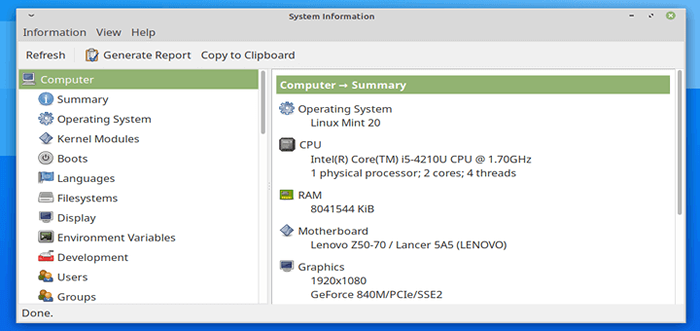
- 3878
- 411
- Noah Torp
Hardinfo (Pendek kata "maklumat perkakasan") Adalah alat profil sistem dan penanda aras untuk sistem linux, yang dapat mengumpulkan maklumat dari kedua -dua perkakasan dan beberapa perisian dan menyusunnya dengan mudah menggunakan alat GUI.
Hardinfo Boleh menunjukkan maklumat mengenai komponen ini: CPU, GPU, Motherboard, RAM, Penyimpanan, Cakera Keras, Pencetak, Penanda Aras, Bunyi, Rangkaian, dan USB serta beberapa maklumat sistem seperti Nama Pengedaran, Versi, dan Maklumat Kernel Linux.
Selain dapat mencetak maklumat perkakasan, Hardinfo boleh juga membuat laporan lanjutan dari baris arahan atau dengan mengklik "Menjana laporan"Butang di GUI dan disimpan dalam format teks HTML atau biasa.
Perbezaan antara Hardinfo Dan alat maklumat perkakasan Linux yang lain adalah bahawa maklumat itu disusun dengan baik dan lebih mudah difahami daripada alat lain.
Memasang HardInfo - Alat Maklumat Sistem di Linux
Hardinfo adalah aplikasi grafik yang paling popular dan diuji Ubuntu/pudina, Debian, Opensuse, Fedora/centos/rhel, Arch Linux, dan Manjaro Linux.
Hardinfo tersedia untuk dipasang di semua pengagihan Linux utama dari repositori lalai.
Pasang Hardinfo di Debian, Ubuntu, dan Mint
$ sudo apt pasang hardinfo
Pasang Hardinfo di Fedora/Centos Linux
Atas sebab tertentu, pasukan Fedora memutuskan untuk menghentikan pembungkusan Hardinfo di repositori, jadi anda perlu membinanya dari sumber seperti yang ditunjukkan ..
# DNF Pasang Glib-Devel GTK+-Devel Zlib-Devel Libsoup-Devel $ Cd Downloads $ git clone https: // github.com/lpereira/hardinfo.git $ cd hardinfo $ mkdir binaan $ cd binaan $ cmake ... $ membuat # membuat pemasangan
Pasang Hardinfo di Arch dan Manjaro Linux
$ sudo pacman -s Hardinfo
Pasang HardInfo di OpenSuse
$ sudo zyper di Hardinfo
Cara menggunakan HardInfo di Linux
Setelah dipasang, buka Hardinfo di komputer anda. Ini adalah aplikasi grafik, dan ia harus dikategorikan di bawah Sistem dengan nama Profiler Sistem dan Penanda Aras Dalam pelancar pengedaran anda.
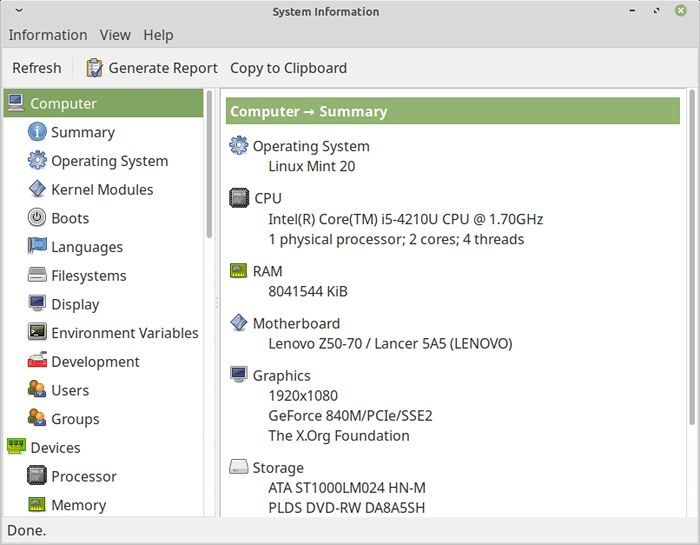 Maklumat Perkakasan Sistem Linux
Maklumat Perkakasan Sistem Linux Sebaik sahaja ia dibuka, anda akan melihat pelbagai tab di bar sisi kiri yang dianjurkan mengikut kategori dan maklumat yang terkandung dalam tab tersebut disenaraikan di sebelah kanan.
Contohnya, anda boleh melihat maklumat mengenai pemproses sistem anda.
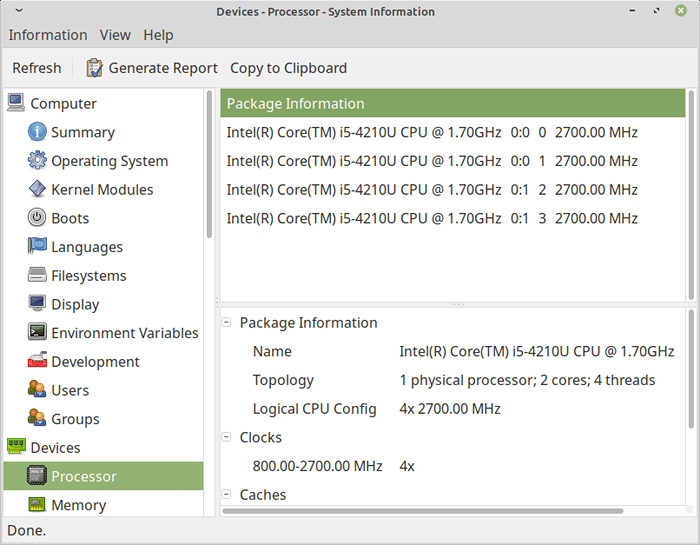 Semak maklumat pemproses sistem linux
Semak maklumat pemproses sistem linux Anda juga boleh menyemak penggunaan memori sistem anda.
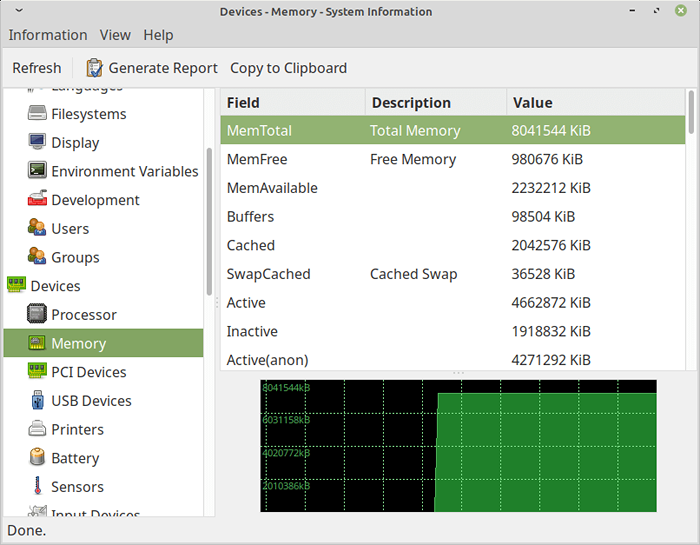 Semak penggunaan memori Linux
Semak penggunaan memori Linux Semua maklumat ini dapat dilihat dalam baris arahan, terutama dari direktori /Proc Directory.
Di Linux, terdapat alat lain untuk mendapatkan maklumat perkakasan sistem, tetapi dalam artikel ini, kami telah bercakap mengenai 'Hardinfo'Alat. Sekiranya anda mengetahui alat lain yang serupa, sila kongsi dalam komen.
- « Cara Memasang Golang (GO PROGRAMMING LANGUAGE) di Linux
- Pasang Linux dari peranti USB atau boot ke mod Live menggunakan perintah unetbootin dan dd »

